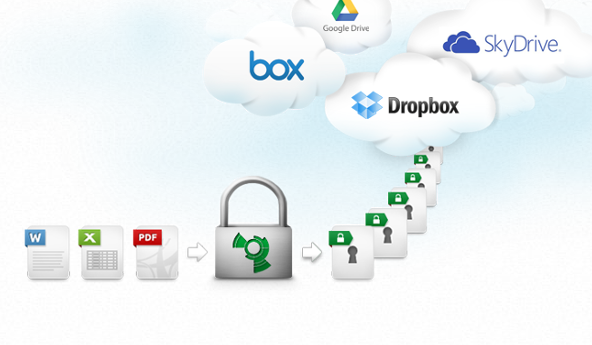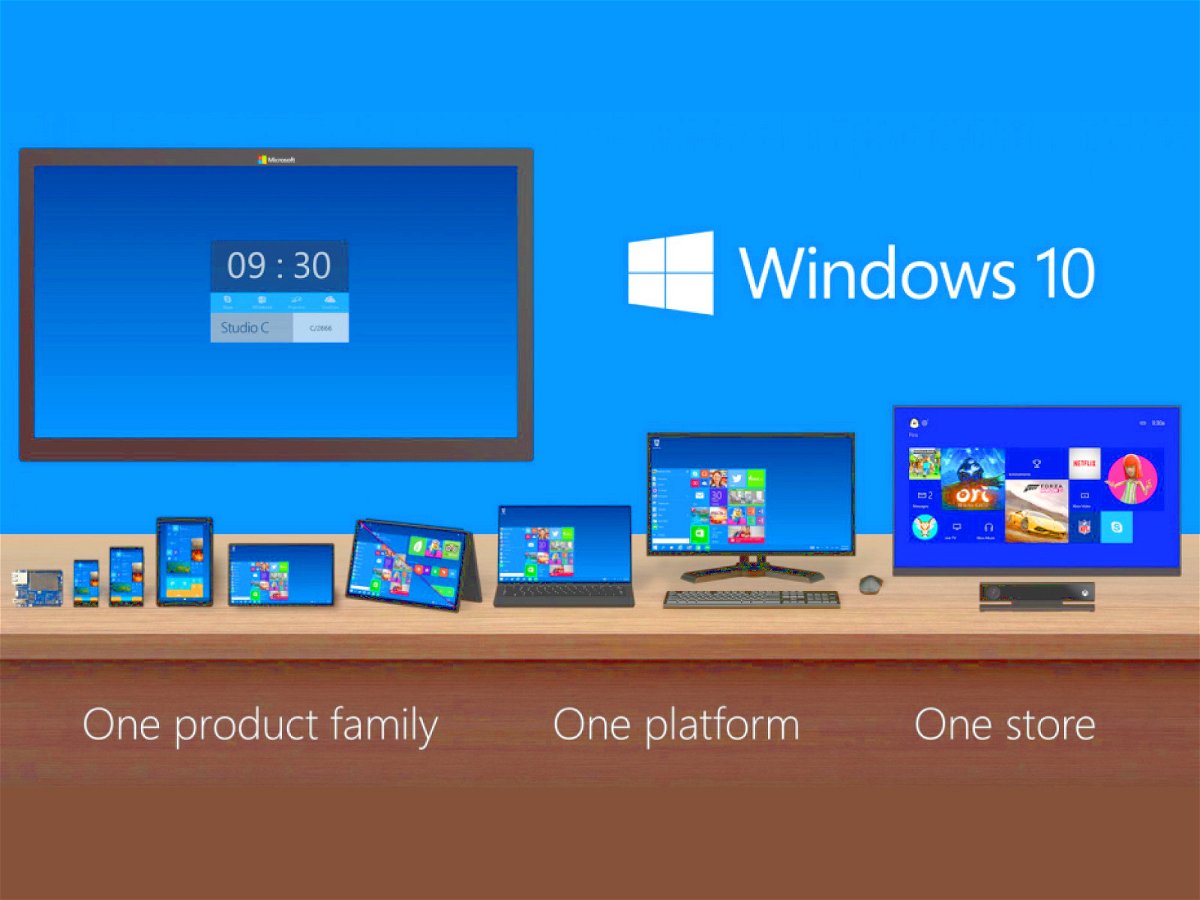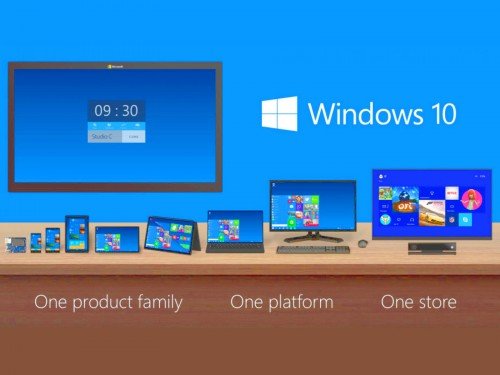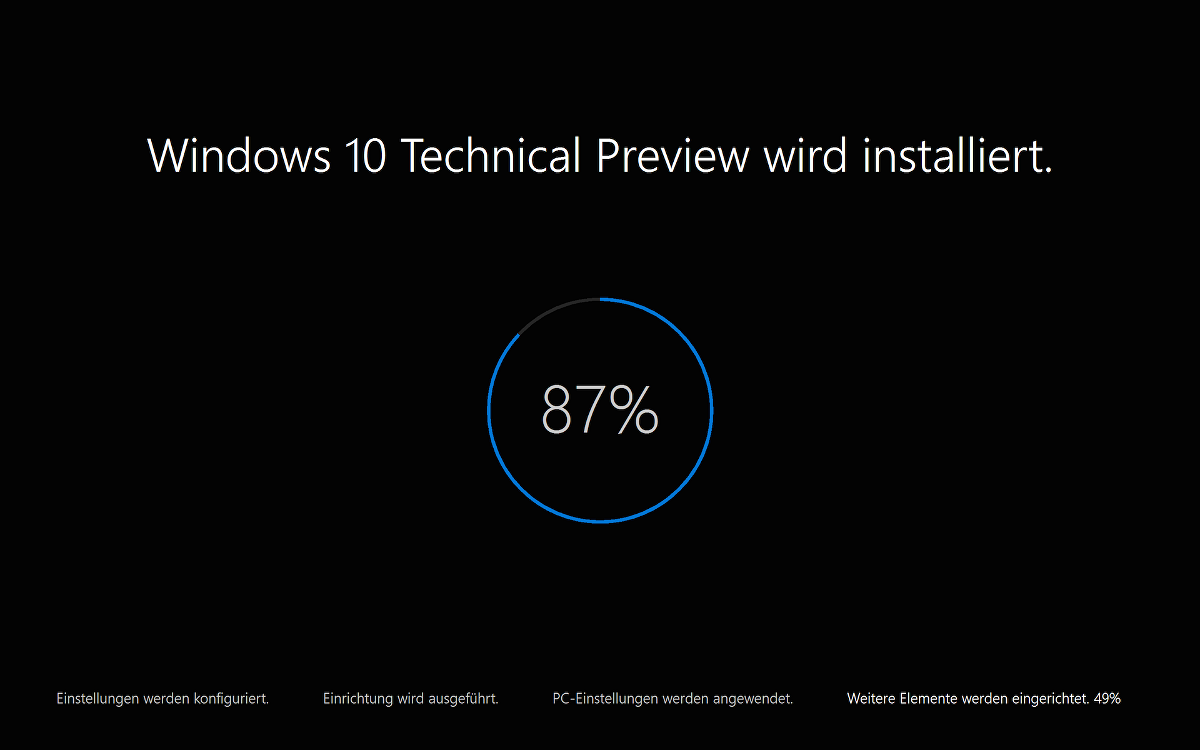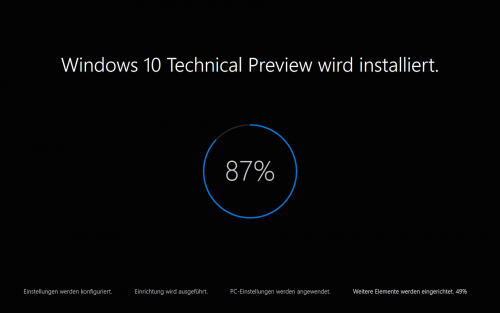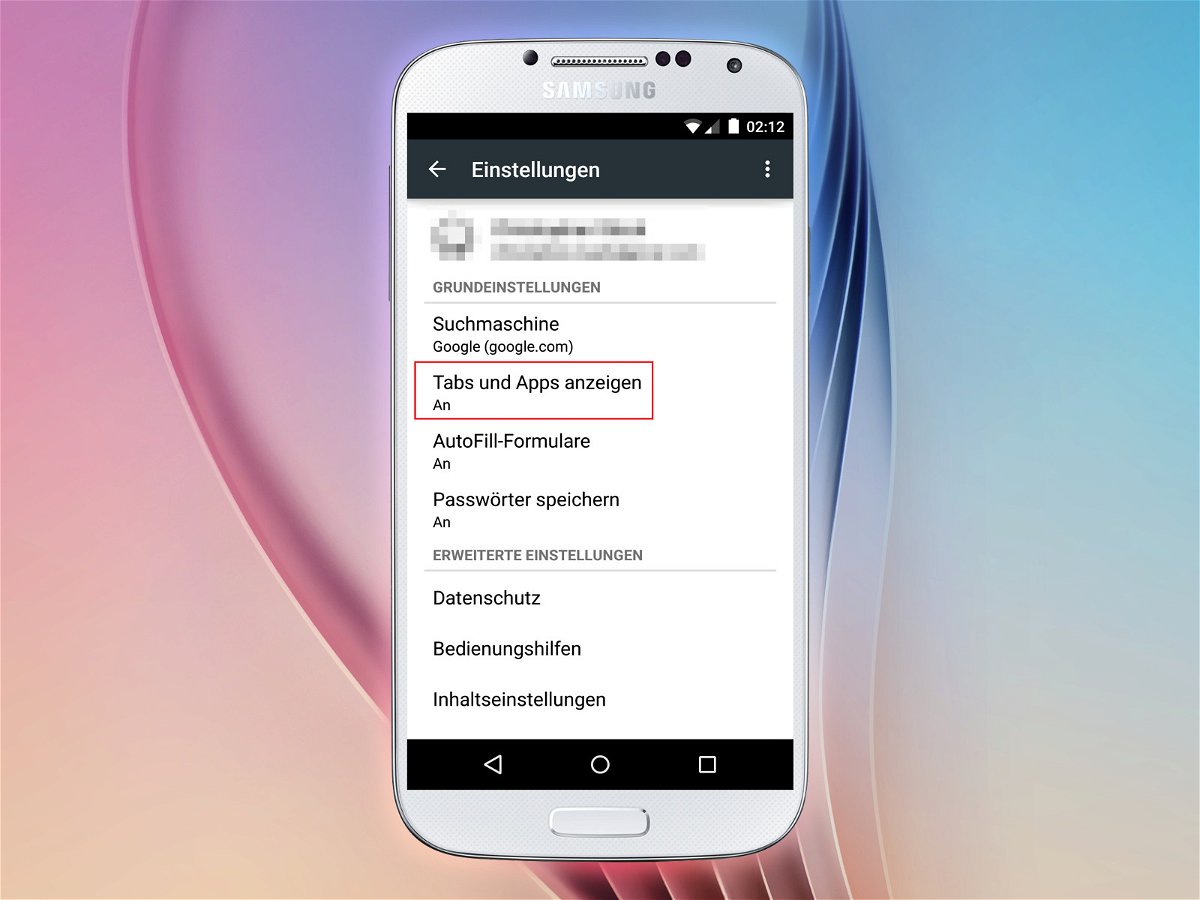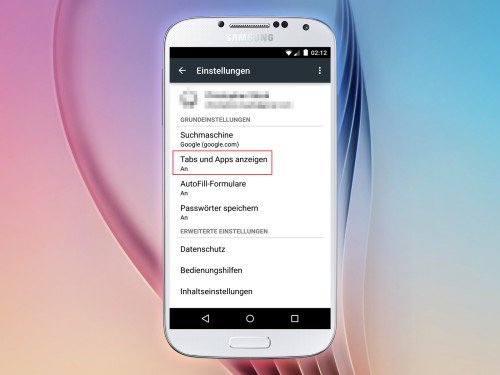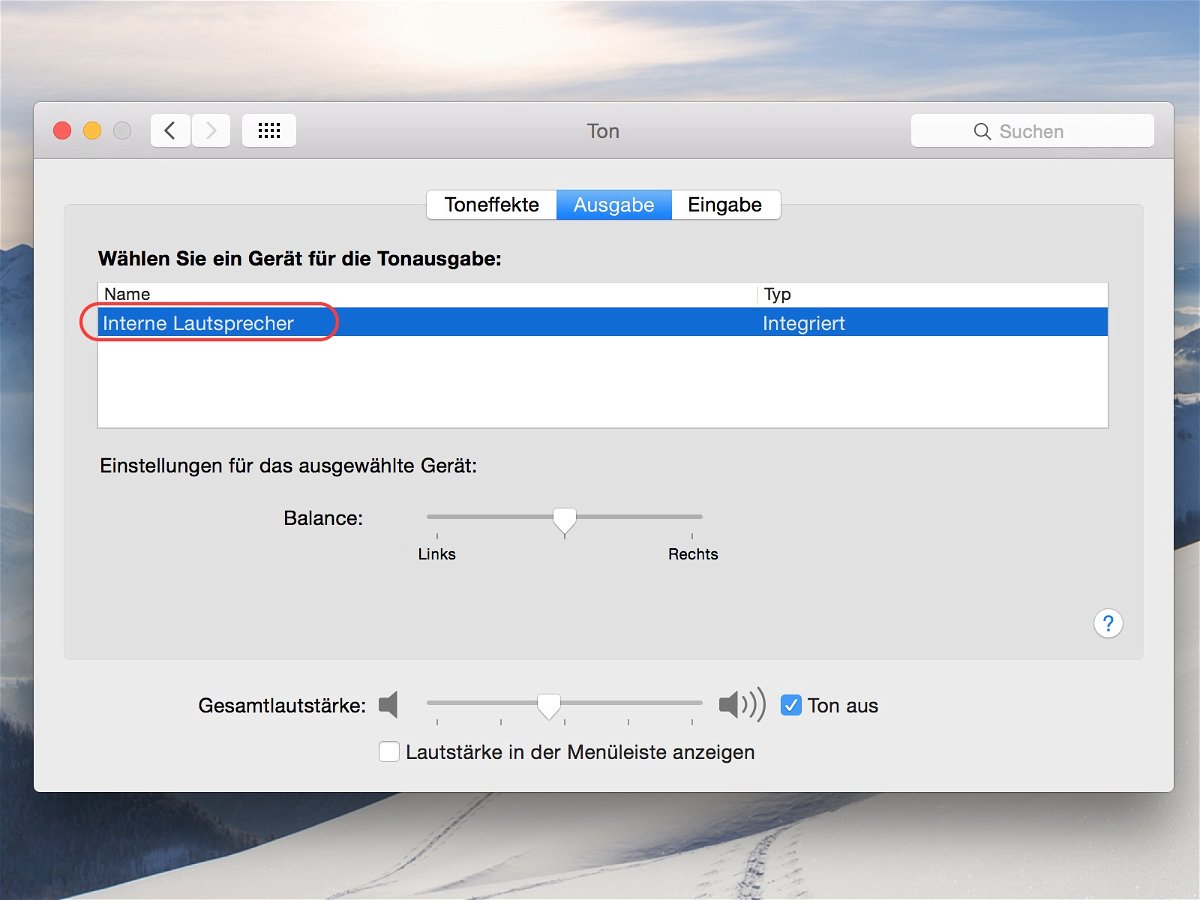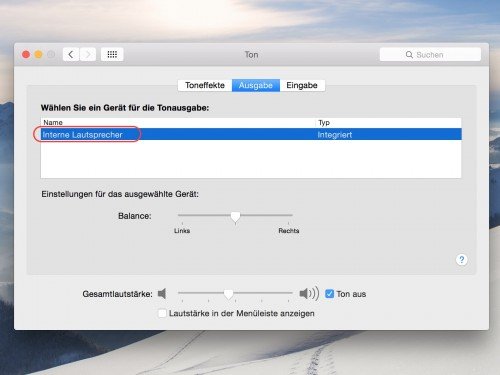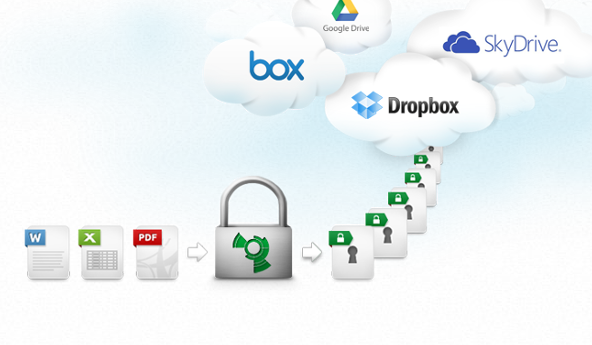
09.04.2015 | Tipps
Wer es Datendieben und Geheimdiensten nicht unnötig leicht machen will, der verschlüsselt seine Daten. Zugegeben: Es ist nicht immer ganz einfach. Doch zumindest für das Verschlüsseln von in der Cloud gespeicherte Daten gibt es mit Boxcryptor eine handliche und einfach zu bedienende Lösung. Jetzt ist eine neue Version für iOS erschienen, die auch iCloud und TouchID unterstützt.
(mehr …)

09.04.2015 | Tipps
Wer das Chatprogramm WhatsApp startet und sich dann nicht verbinden kann, sollte einen Blick auf diese Fehlerbehebung werfen. Meist liegt das Problem an einer fehlenden Internetverbindung.
Deswegen als Erstes nachsehen, ob Webseiten im mobilen Browser geladen werden können. Klappt das nicht, sollte man bei Verwendung von WLAN dieses aus- und dann wieder einschalten. Man kann das Telefon auch in den Flugmodus schalten und diesen dann wieder deaktivieren – oder das Handy wird neu gestartet.
Ist das Internet selbst nicht das Problem, sollten die Daten-Einstellungen für WhatsApp geprüft werden. Lässt sich WhatsApp zwar im WLAN nutzen, aber nicht über Mobilfunk, sind die mobilen Interneteinstellungen falsch gesetzt.
Außerdem nachsehen, ob die neuste Version von WhatsApp installiert ist. Bei Android öffnet man dazu den Play Store, tippt auf die drei Striche, dann auf „Meine Apps, Installiert“. In iOS sind Fingertipps auf „App Store, Updates“ nötig. Manchmal lassen sich Verbindungsprobleme auch durch Entfernen und anschließendes Neuinstallieren von WhatsApp lösen. Zuvor sollten allerdings alle Gespräche gesichert werden (Einstellungsmenü).

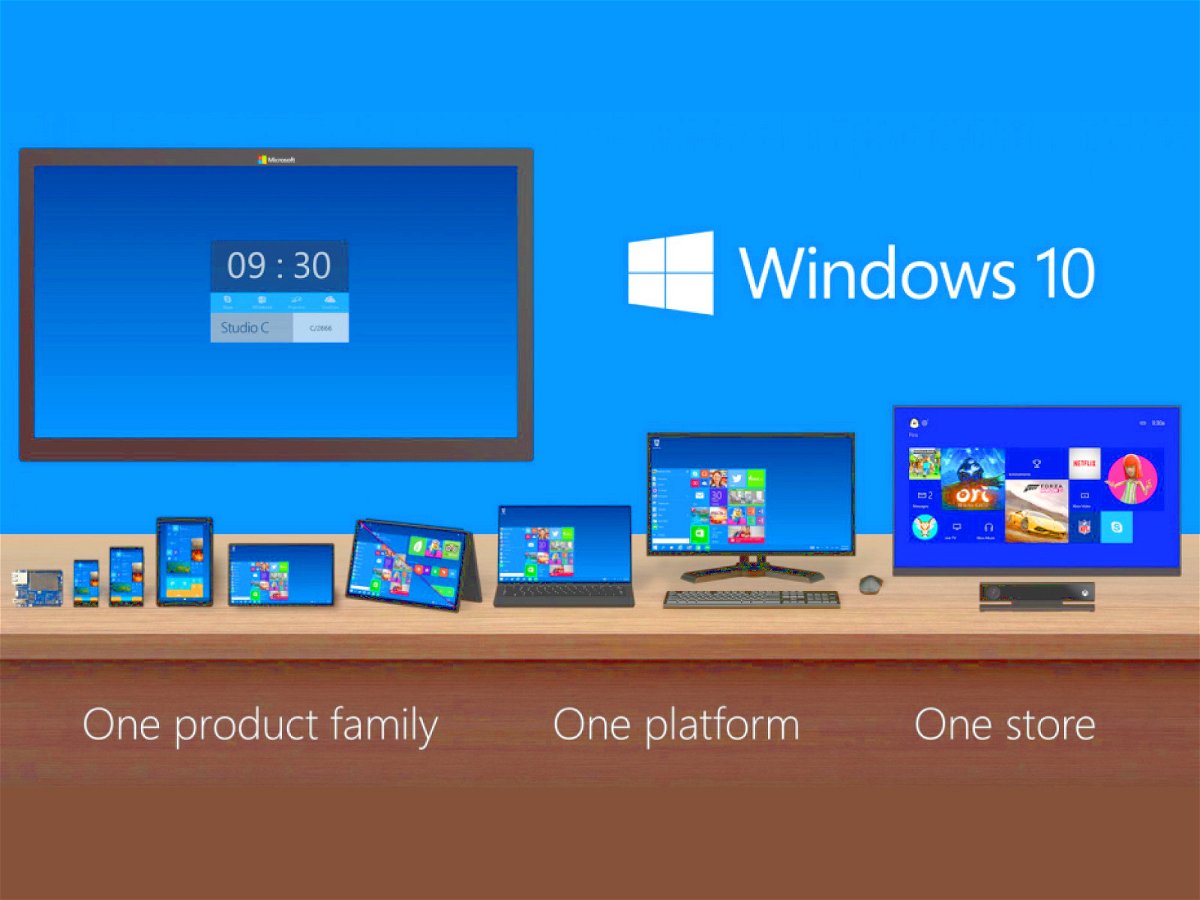
08.04.2015 | Windows
Wer ein Windows Phone sein Eigen nennt und die neuste Systemversion schon vor anderen nutzen will, kann Windows 10 jetzt auf unterstützte Lumia-Smartphones installieren. Welche Schritte sind nötig?
- Als Erstes den Store öffnen und dort die Windows Insider-App herunterladen.
- Nach der Installation die App starten und die Option „Get Preview Builds“ wählen.
- Jetzt beim Windows-Insider-Programm anmelden, entweder „Insider Slow“ oder „Insider Fast“ wählen.
- Nun die Programmbedingungen für das Vorschauprogramm akzeptieren.
- Dann im Bereich Handyupdate nach Updates suchen.
- Nachdem Windows 10 heruntergeladen und installiert wurde, startet das Handy neu und migriert einige Daten.
- Zum Schluss erneut die Insider-App öffnen und das passende Preview-Build auswählen. Das Gerät startet dann nochmals neu und installiert Windows 10.
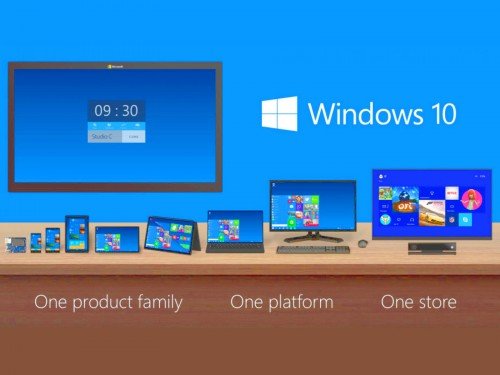
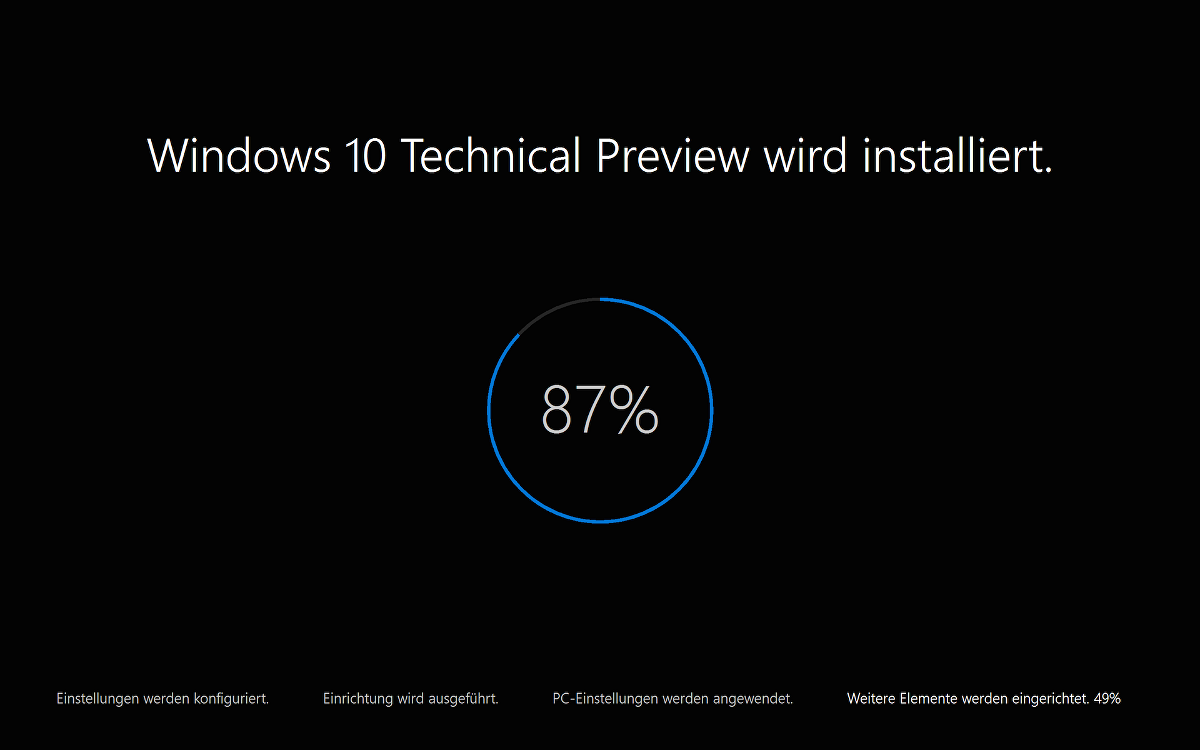
01.04.2015 | Windows
Ab sofort steht den Testern des Windows-Insider-Programms wieder eine neue Vorschauversion von Windows 10 zur Verfügung. Endlich ist auch der Spartan-Browser enthalten. Die Build-Nummer ist diesmal 10049.
Um auf die neue Version zu aktualisieren, öffnet man in der aktuell installierten Windows-10-Version die Einstellungs-App, wechselt darin zu „Updates und Wiederherstellung“ und sucht anschließend nach neuen Updates. Der Download des mehrere Gigabyte großen Versionsupdates beginnt automatisch. Nach dem Herunterladen wird das Update entpackt und in der Folge auf dem Computer eingespielt.
Wichtig: Damit der Build 10049 gefunden wird, muss in den erweiterten Einstellungen die Aktualisierungsmethode auf „Schnell“ gestellt werden.
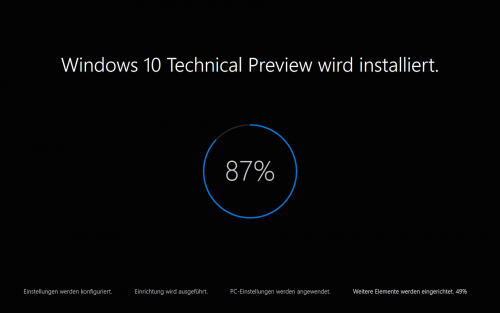

30.03.2015 | Windows
(Fast) jeder moderne PC kann Windows 10 ausführen. Ob der eigene Computer und das eigene Mobilgerät dazu in der Lage sind, verrät ein Blick in die Systemanforderungen des Microsoft-Betriebssystems.
Systemanforderungen von Windows 10 bei Desktop-PCs
- Firmware
UEFI 2.3.1 mit vorab aktivierter „Secure Boot“-Funktion (Schalter zum Abschalten ist optional)
- Arbeitsspeicher
2 Gigabyte für 64-Bit-System, 1 Gigabyte für 32-Bit-System
- Speicherplatz
Mindestens 20 Gigabyte für 64 Bit, mindestens 16 Gigabyte für 32 Bit
- Grafik
DirectX 9 oder höher
- Tablets und Geräte mit abnehmbarer Tastatur
Knöpfe erforderlich für Ein/Aus, Lautstärke lauter/leiser
Knöpfe optional für Startseite, Ausrichtungssperre
Systemanforderungen von Windows 10 bei Mobilgeräten
- Firmware
UEFI 2.3.1 mit vorab aktivierter „Secure Boot“-Funktion (Schalter zum Abschalten ist optional)
- Arbeitsspeicher
512 Megabyte für 32-Bit-System
- Speicherplatz
Mindestens 4 Gigabyte Flash-Speicher
Bei 4 Gigabyte Flash-Speicher wird für Updates eine SD-Karte benötigt
- Grafik
DirectX 9 oder höher
- Tablets und Geräte mit abnehmbarer Tastatur
Knöpfe erforderlich für Ein/Aus, Lautstärke lauter/leiser
Knöpfe erforderlich für Startseite, Zurück, Suchen für Handys mit WVGA-Bildschirm
Wenn das System Windows 8 oder 8.1 ausführen kann, ist auch die Nutzung von Windows 10 möglich.


19.03.2015 | Windows
Für das Windows-Insider-Programm hat Microsoft jetzt eine neue Testversion veröffentlicht. Diese bringt einige neue Funktionen, wie zum Beispiel ein transparentes Startmenü, neue Icons und vieles mehr. Der Browser Codename Spartan ist allerdings noch nicht mit dabei.
Um auf die neue Vorschauversion zu aktualisieren, folgende Schritte ausführen:
- Als Erstes auf „Start“ klicken, dann links oben die „Settings“ öffnen.
- Im Bereich „Update und Wiederherstellung, Windows Update“ nach neuen Aktualisierungen suchen. Das kann einige Augenblicke dauern.
- Im Anschluss wird der neue Build heruntergeladen und danach installiert.
- Während der Installation startet der Computer mehrere Male neu.

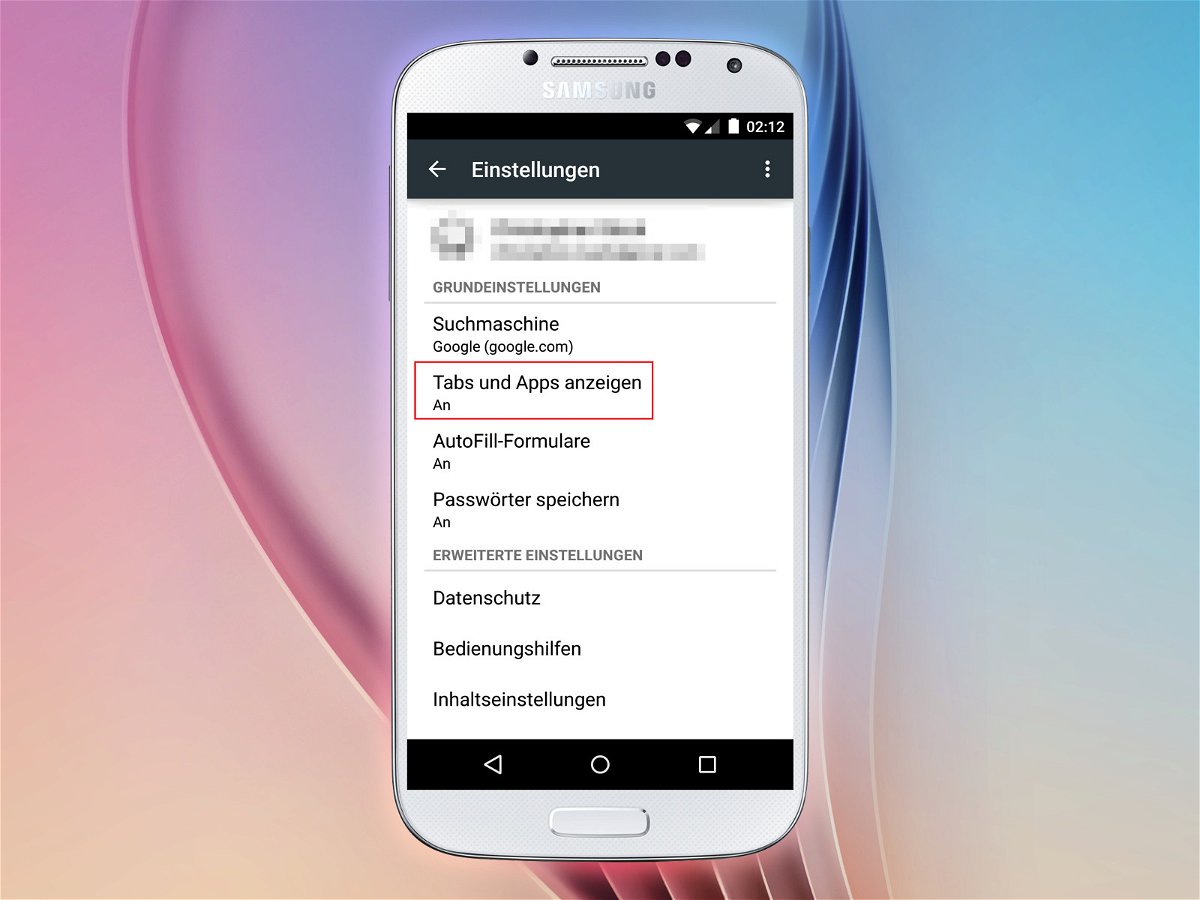
11.03.2015 | Android
Seit neustem kombiniert Google in einem Design-Update des mobilen Chrome-Browsers den Tab-Umschalter mit dem App-Starter. Um den Tab zu wechseln, muss man den App-Switcher öffnen und sieht neben allen installierten Chrome-Apps auch die offenen Tabs. Wer lieber den bisherigen Tab-Umschalter nutzt, stellt ihn wieder her.
Dazu die Chrome-App auf dem Android-Gerät starten und dort auf den „Mehr“-Knopf tippen. Anschließend wechselt man zu den Einstellungen, wo sich eine Option namens „Tabs und Apps anzeigen“ findet. Diese Option wird per Fingertipp deaktiviert. Nach einer Rückfrage wird die Einstellung geändert.
Nach einem Neustart der Browser-App wird die zuletzt offene Surfsitzung wieder geladen, und neben der Adressleiste findet sich wieder wie gewohnt der Umschalter für die offenen Tabs.
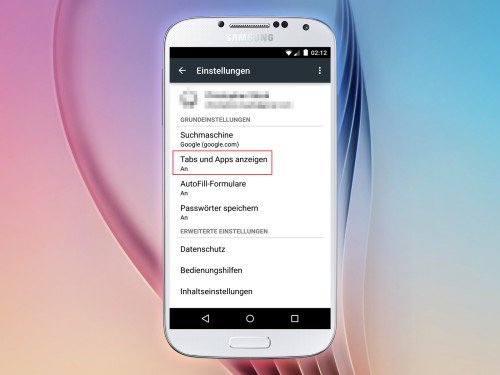

07.03.2015 | Tipps
Auch diese Woche gab es mal wieder eine Sicherheitswarnung, die Internetbenutzer aufgeschreckt hat. Experten haben herausgefunden, dass die sog. sichere Datenübertragung zwischen Browser und Webservern teilweise nicht ausreichend geschützt sind. Mit etwas Aufwand lassen sich die Daten mitlesen, die da übertragen werden. Die als „Freak“ bekannt gewordene Sicherheitslücke hat nach und nach immer größere
Ausmaße angenommen. War man anfangs davon ausgegangen, dass nur wenige Browser betroffen sind, wurde nach und nach klar: Es sind doch viele betroffen.
(mehr …)
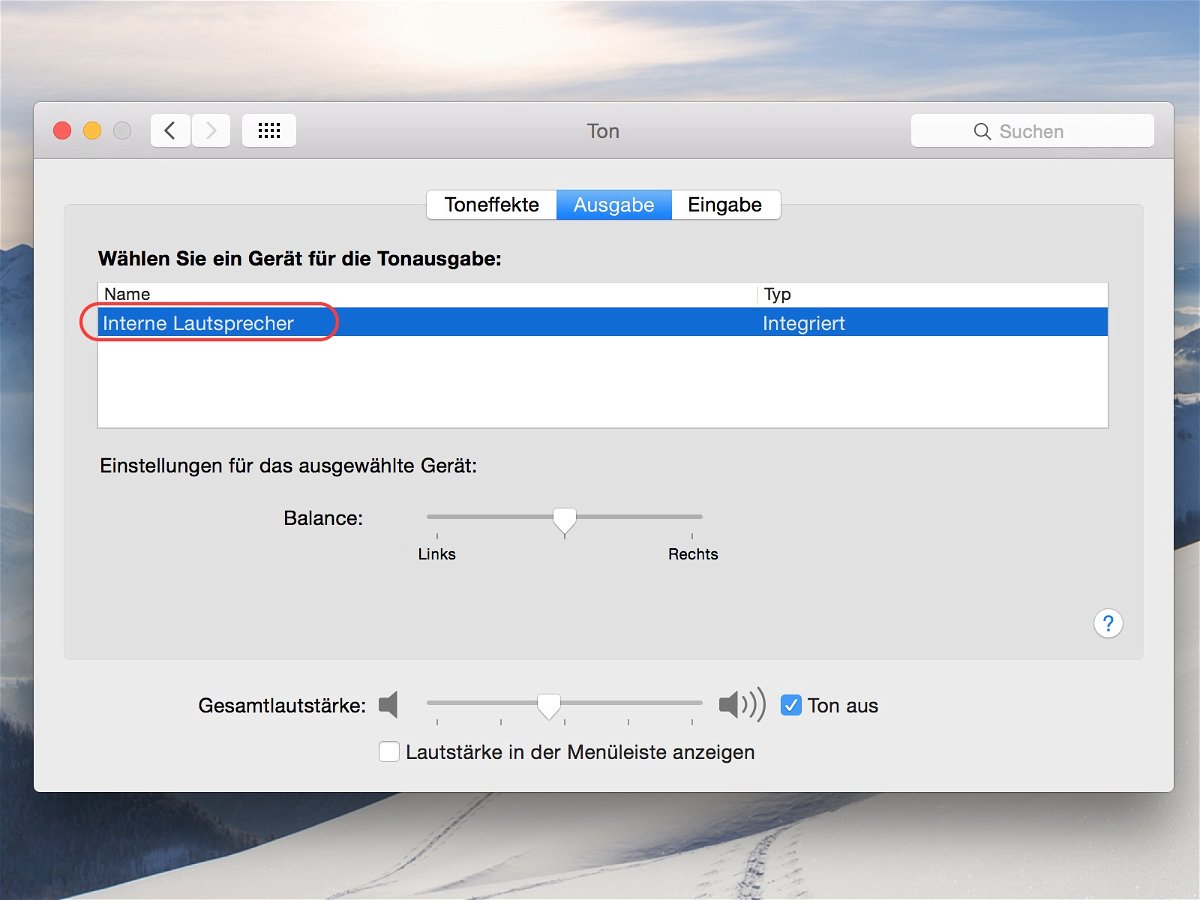
05.03.2015 | Hardware
Einige Mac-Nutzer, die auf Yosemite updaten, stellen anschließend fest: Es ist kein Ton mehr aus den Lautsprechern zu hören. Auch die Lautstärke-Tasten ändern daran nichts. Die Lösung für das Problem ist sehr einfach.
Um die Sound-Ausgabe in OS X Yosemite wieder zu aktivieren, die folgenden Schritte ausführen:
- Oben in der Menüleiste auf „ Apple, Systemeinstellungen …“ klicken.
- Anschließend zum Bereich „Ton“ wechseln.
- Jetzt zum Tab „Ausgabe“ umschalten.
- Als Ausgabegerät müssen hier die internen Lautsprecher markiert sein.
Wenn jetzt die Lautstärke/Stummschaltung wie gewohnt verändert wird, funktioniert wieder alles korrekt. Das Problem kommt von zwischenzeitlich angeschlossenen Fernsehern oder anderen externen Geräten, die jetzt nicht mehr vorhanden sind.
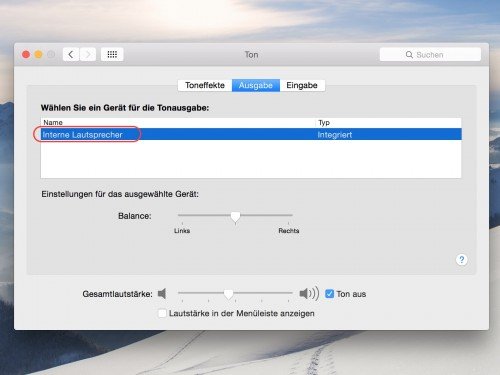

04.03.2015 | Tipps
Google zeigt gerne mit dem Finger auf andere – etwa wenn Google-Entwickler Sicherheitslecks bei anderen Softwareanbietern entdecken. Diesmal hat Google selbst ein Sicherheitsleck zu stopfen – und Apple gleich mit. Gefährdet sind Mobilgeräte mit Android-Betriebssystem, sofern man den Standard-Browser mit der blauen Weltkugel benutzt, und Mac-Rechner, die mit Safari arbeiten. Dabei wäre das Sicherheitsleck eigentlich gar nicht nötig. Doch es ist quasi staatlich gewollt.
(mehr …)